自定义协议设备接入(数据解析)
更新时间:2024-06-20 04:20:43下载pdf
本文档提供 TuyaLink设备接入中数据解析的示例。
阅读此篇文档前,建议先查看 数据解析。
基本介绍
结合实际应用需求,本文档为开发者提供一份数据解析脚本参考。您可以根据以下示例学习应用。
设备端开发
请参考 自定义透传协议。
脚本模板
脚本模板是平台默认提供的基本函数代码块,包含上行、下行的函数定义。
/**
*
* 当设备上报数据到云端时本函数将设备的自定义协议数据转换为tylink协议json格式。
* @param {array} rawData 设备原始数据的字节数组,示例:[0x10,0xFF,0x01,0x02]。
* @returns {object} 返回转换之后的结果对象,该对象应包含如下属性:
* msgType:转换之后的tylink协议消息类型;
* payload:转换之后的tylink协议消息主体;
* 返回结果示例:
* {
* "msgType":"thing.property.report",
* "payload":{
* "msgId":"100001",
* "time":1636625851737,
* "data":{
* "color":{
* "value":"RED",
* "time":1636625851737
* }
* }
* }
* }
*/
function rawDataToTyLink(rawData) {
}
/**
*
* 当云端下发数据到设备时本函数将tylink协议json格式转换为设备自定义格式。
* @param {object} tylinkData 云端下发的tylink协议数据对象,该对象应包含如下属性:
* msgType:当前下发的tylink协议消息类型;
* payload:当前下发的tylink协议消息主体;
* 示例:
* {
* "msgType":"thing.property.set",
* "payload":{
* "msgId":"1000324923",
* "time":1636625851737,
* "data":{"color":"BLUE"}
* }
* }
* @returns {array} 返回转换之后的设备协议数据字节数组,实例:[0x12,0xEF,0x03,0x12]。
*/
function tyLinkToRawData(tylinkData) {
}
脚本示例
示例 1:智能彩灯
-
创建产品。
在 产品创建页,选择 光源 产品品类,来创建 智能彩灯 产品,智能化方式选择 设备生态接入,产品信息选择数据协议为 自定义透传。创建详情见下图。关于创建产品,详情可查看 创建产品。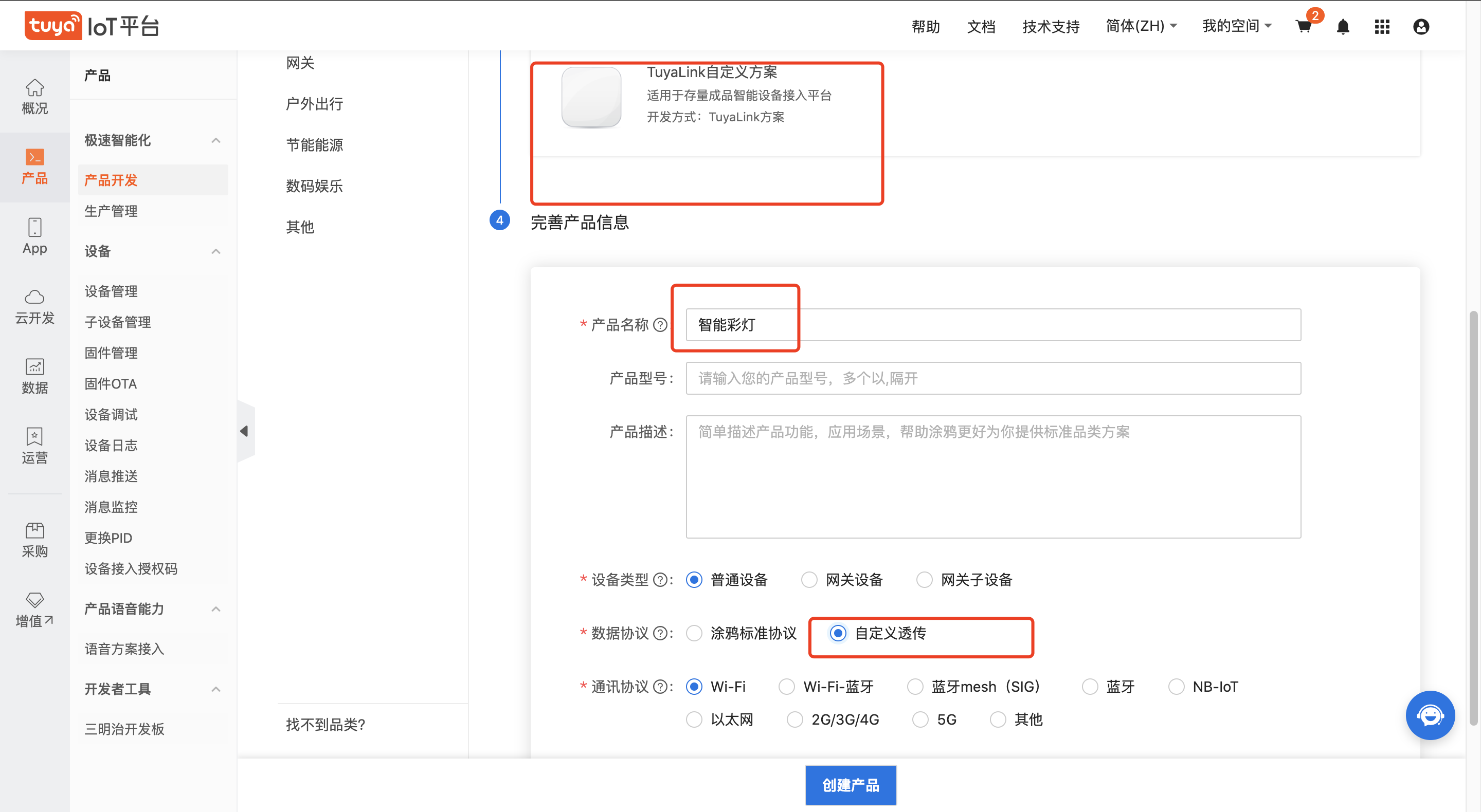
-
功能定义。
在 功能定义 页签中,对产品进行功能定义,完成基本设备模型设计。
关于功能定义详情,可查看 功能定义。
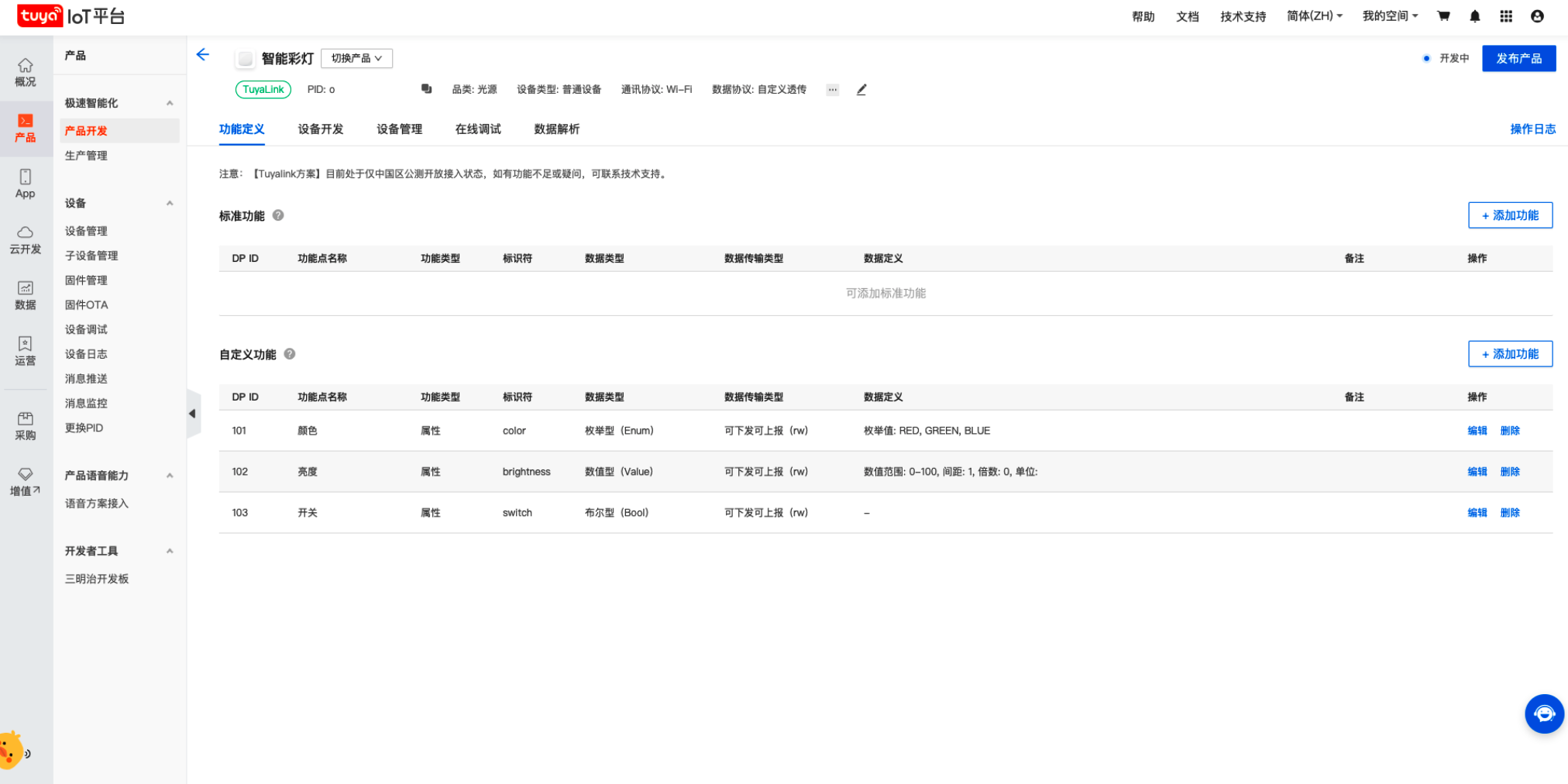
-
脚本编写。
可参考下方功能代码,拷贝至 脚本调试 框中。/** * * 以下是一个智能彩灯设备的自定义协议解析示例: * * ## 彩灯设备模型定义 * { * "code":"0asdlk234234", * "name":"智能彩灯", * "services":[ * { * "properties":[ * {"abilityId":1, "code":"color", "name":"颜色", "typeSpec":{"type":"enum", "range":[ "RED", "GREEN", "BLUE" ] }}, * {"abilityId":2, "code":"brightness", "name":"亮度", "typeSpec":{"type":"value", "min":0, "max":100, "step":1, "scale":0}}, * {"abilityId":3, "code":"switch", "name":"开关", "typeSpec":{"type":"bool"}} * ] * } * ] * } * * ## 彩灯设备协议格式定义 * +-----+---+---+---+---+---+---+---+---+---+---+---+---+-----+---+---+---+ * | \ | 0 | 1 | 2 | 3 | 4 | 5 | 6 | 7 | 0 | 1 | 2 | 3 | 4 | 5 | 6 | 7 | * +-----+---+---+---+---+---+---+---+---+---+---+---+---+-----+---+---+---+ * | 0 | version | cmd | code | * +-----+---------------+---------------+---------------+-----+---+---+---+ * | 2 | property id | * +-----+-----------------------------------------------------------------+ * | 4 | property value | * +-----+-----------------------------------------------------------------+ * **/ //~~~~~~~~~~~~~~~~~~~~~~~~~tylink协议常量~~~~~~~~~~~~~~~~~~~~~~~~~// var MSG_PROPERTY_SET = "thing.property.set"; var MSG_PROPERTY_REPORT = "thing.property.report"; //~~~~~~~~~~~~~~~~~~~~~~~~~tylink协议常量~~~~~~~~~~~~~~~~~~~~~~~~~// //~~~~~~~~~~~~~~~~~~~~~~~~~自定义协议常量~~~~~~~~~~~~~~~~~~~~~~~~~// var VERSION = 0x1; // 协议版本 var CMD_TYPE_SET = 0x1; // 属性下发 var CMD_TYPE_REPORT = 0x2; // 属性上报 var PROPERTY_COLOR = 0x1; // 颜色属性标识 var PROPERTY_BRIGHTNESS = 0x2; // 亮度属性标识 var PROPERTY_SWITCH = 0x3; // 开关属性标识 var CODE_SUCCESS = 0; var CODE_ERROR = 1; var COLOR_TO_CODE = {"RED":0, "GREEN":1, "BLUE":2}; var CODE_TO_COLOR = {0:"RED", 1:"GREEN", 2:"BLUE"}; //~~~~~~~~~~~~~~~~~~~~~~~~~自定义协议常量~~~~~~~~~~~~~~~~~~~~~~~~~// /** * 示例1:下发颜色属性设置消息 * 传入参数: * {"msgType":"thing.property.set", "payload":{"msgId":"15", "data":{"color":"BLUE"}}} * 输出结果: * [0x11,0x00,0x00,0x01,0x00,0x02] */ function tyLinkToRawData(json) { // 根据消息类型分别处理编码逻辑 if(json.msgType == MSG_PROPERTY_SET) { return encodePropertySet(json.payload); } } /** * 示例1:上报亮度属性数据 * 传入参数: * [0x12,0x00,0x00,0x02,0x00,0x32] * 输出结果: * {"msgType":"thing.property.report","payload":{"data":{"brightness":{"value":50}}}} * */ function rawDataToTyLink(bytes) { var packet = decode(bytes); // 根据命令类型分别处理解码逻辑 if(packet.cmd == CMD_TYPE_REPORT) { return decodePropertyReport(packet); } } /** 编码属性设置消息 */ function encodePropertySet(json) { var data = json.data; if(data.color !== undefined) { return encode(CMD_TYPE_SET, 0, PROPERTY_COLOR, COLOR_TO_CODE[data.color]); } else if (data.brightness !== undefined) { return encode(CMD_TYPE_SET, 0, PROPERTY_BRIGHTNESS, data.brightness); } else if (data.switch !== undefined) { return encode(CMD_TYPE_SET, 0, PROPERTY_SWITCH, data.switch ? 1 : 0); } } /** 编码自定义数据包 */ function encode(cmd, code, proId, proVal) { var data = []; // 4位版本+4位命令类型 data = data.concat(encodeUint8(((VERSION << 4) & 0xF0) | (cmd & 0xF))); // 8位code data = data.concat(encodeUint8(code)); if(proId != null) { // 16位属性标识 data = data.concat(encodeInt16(proId)); // 16位属性值 data = data.concat(encodeInt16(proVal)); } return data; } /** 解码属性上报消息 */ function decodePropertyReport(packet) { var proId = packet.proId; var proVal = packet.proVal; var data = {"msgType": MSG_PROPERTY_REPORT, "payload":{"data":{}}} var payload = data.payload; if(proId == PROPERTY_COLOR) { payload.data.color = {"value": CODE_TO_COLOR[proVal]}; } else if(proId == PROPERTY_BRIGHTNESS) { payload.data.brightness = {"value": proVal}; } else if(proId == PROPERTY_SWITCH) { payload.data.switch = {"value": proVal == 1}; } return data; } /** 解码自定义数据包 */ function decode(bytes) { var uint8RawData = new Uint8Array(bytes); var dataView = new DataView(uint8RawData.buffer, 0); var packet = {}; var header = dataView.getInt16(0); packet.version = (header & 0xF000) >> 12; packet.cmd = (header & 0x0F00) >> 8; packet.code = (header & 0x00FF); if(bytes.length > 2) { packet.proId = dataView.getInt16(2); } if(bytes.length > 4) { packet.proVal = dataView.getInt16(4); } return packet; } //~~~~~~~~~~~~~~~~~~~~~~~~~实用工具方法~~~~~~~~~~~~~~~~~~~~~~~~~// function encodeUint8(value) { var uint8Array = new Uint8Array(1); var dv = new DataView(uint8Array.buffer, 0); dv.setUint8(0, value); return [].slice.call(uint8Array); } function encodeInt16(value) { var uint8Array = new Uint8Array(2); var dv = new DataView(uint8Array.buffer, 0); dv.setInt16(0, value); return [].slice.call(uint8Array); } function encodeInt32(value) { var uint8Array = new Uint8Array(4); var dv = new DataView(uint8Array.buffer, 0); dv.setInt32(0, value); return [].slice.call(uint8Array); } -
调试脚本。
- 在 脚本调试 框中输入脚本。
- 在下拉框中分别选择 云端下发数据 和 设备上报数据 两种模拟数据输入方式,进行脚本验证。
- (可选)单击 保存 保存输入的脚本。
- 脚本确认完毕后,单击 执行。
- 在右侧 执行结果 框中查看验证结果,验证正确后单击 发布为正式版本。
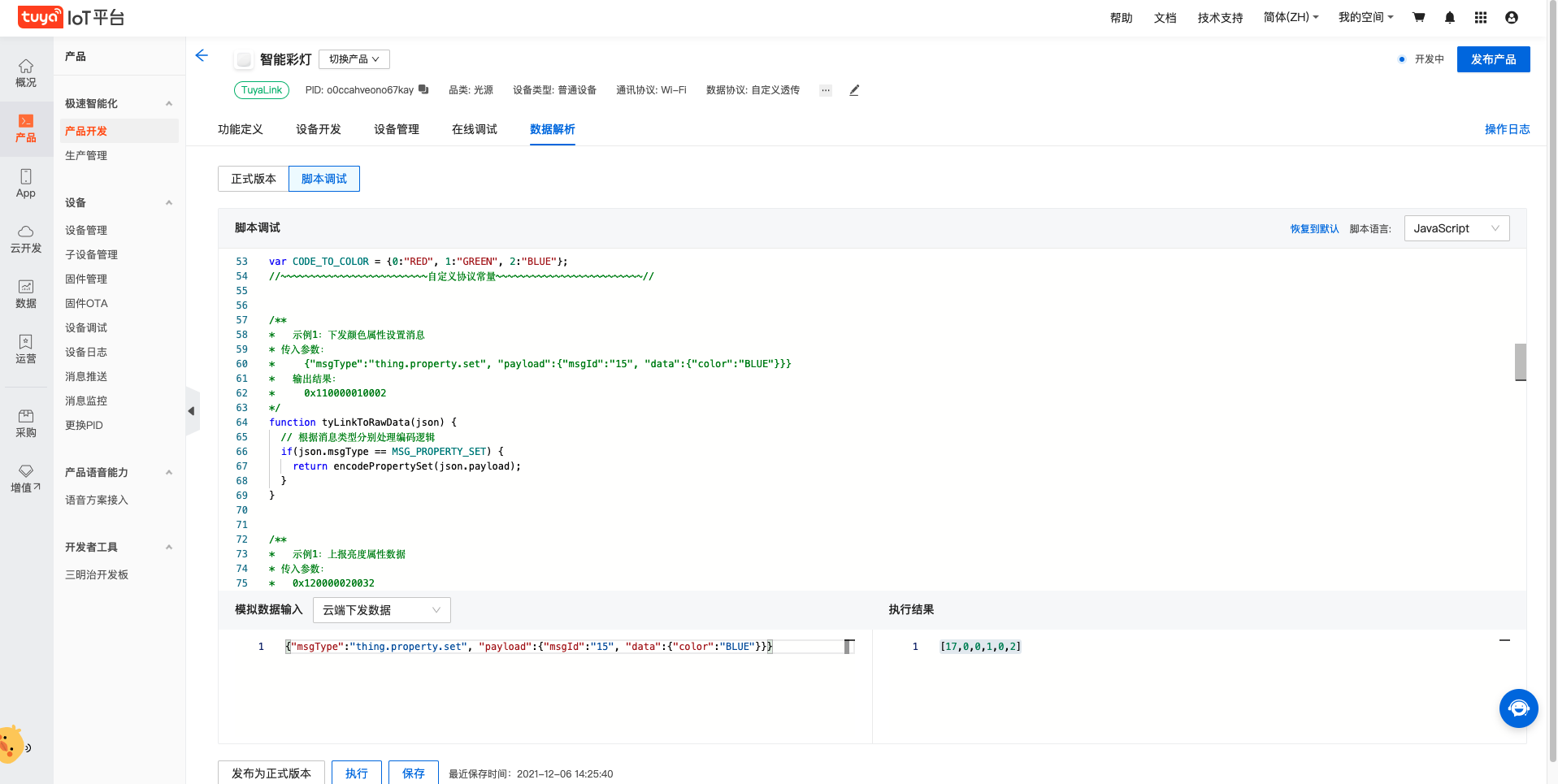
-
发布为正式版本。
填写发布说明,版本发布成功后,当前产品所有在线设备会通过数据解析进行数据上报和处理。
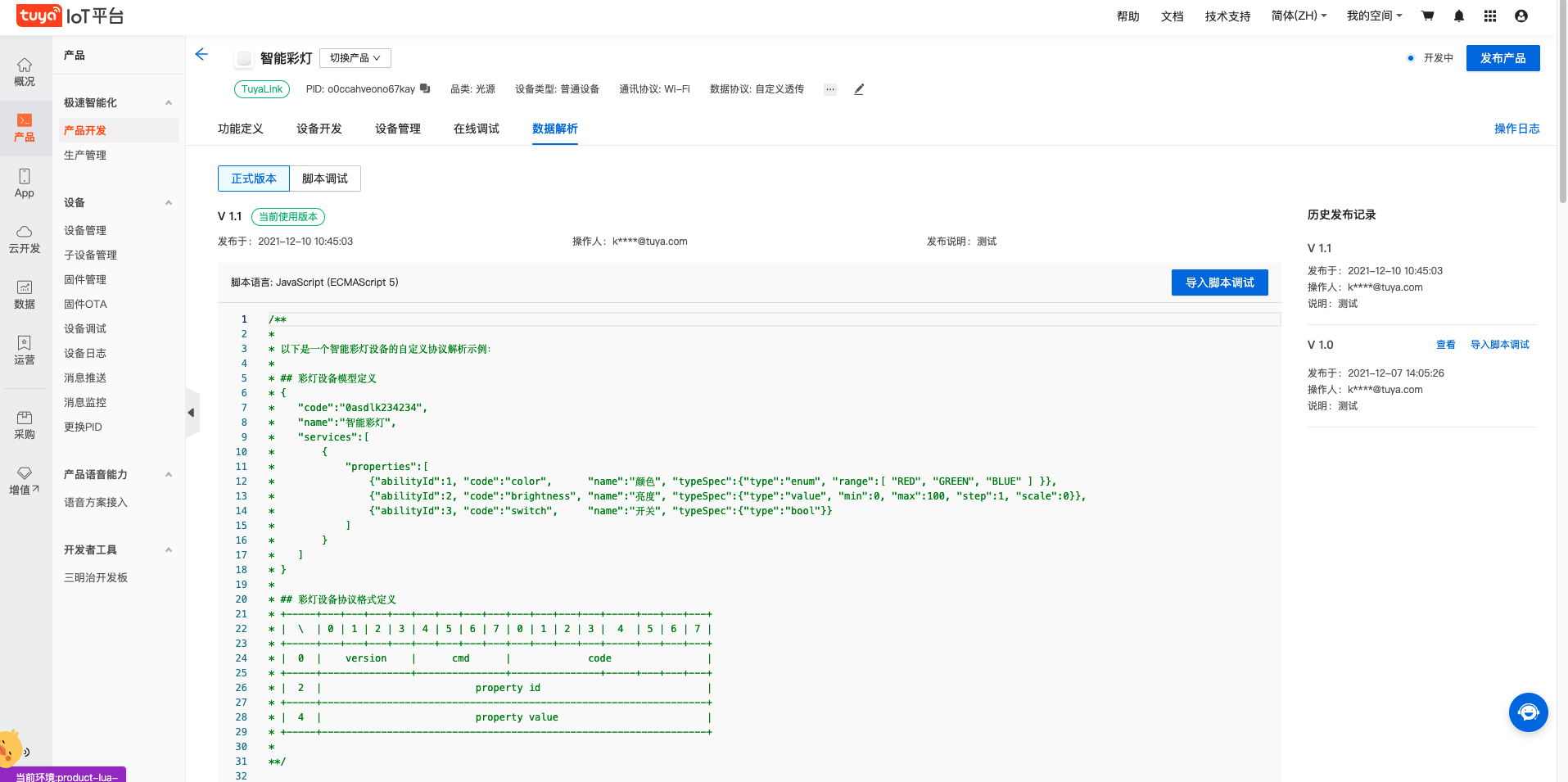
示例2:智能摄像头
-
创建产品。
在 产品创建页 选择“低功耗摄像机”产品品类来创建“智能摄像头“产品,选择数据协议为自定义透传。创建详情见下图。
关于创建产品,详情可查看创建产品。

-
功能定义。
在 功能定义 页签中,对产品进行功能定义,完成基本设备模型设计。
关于功能定义,详情可查看 功能定义。
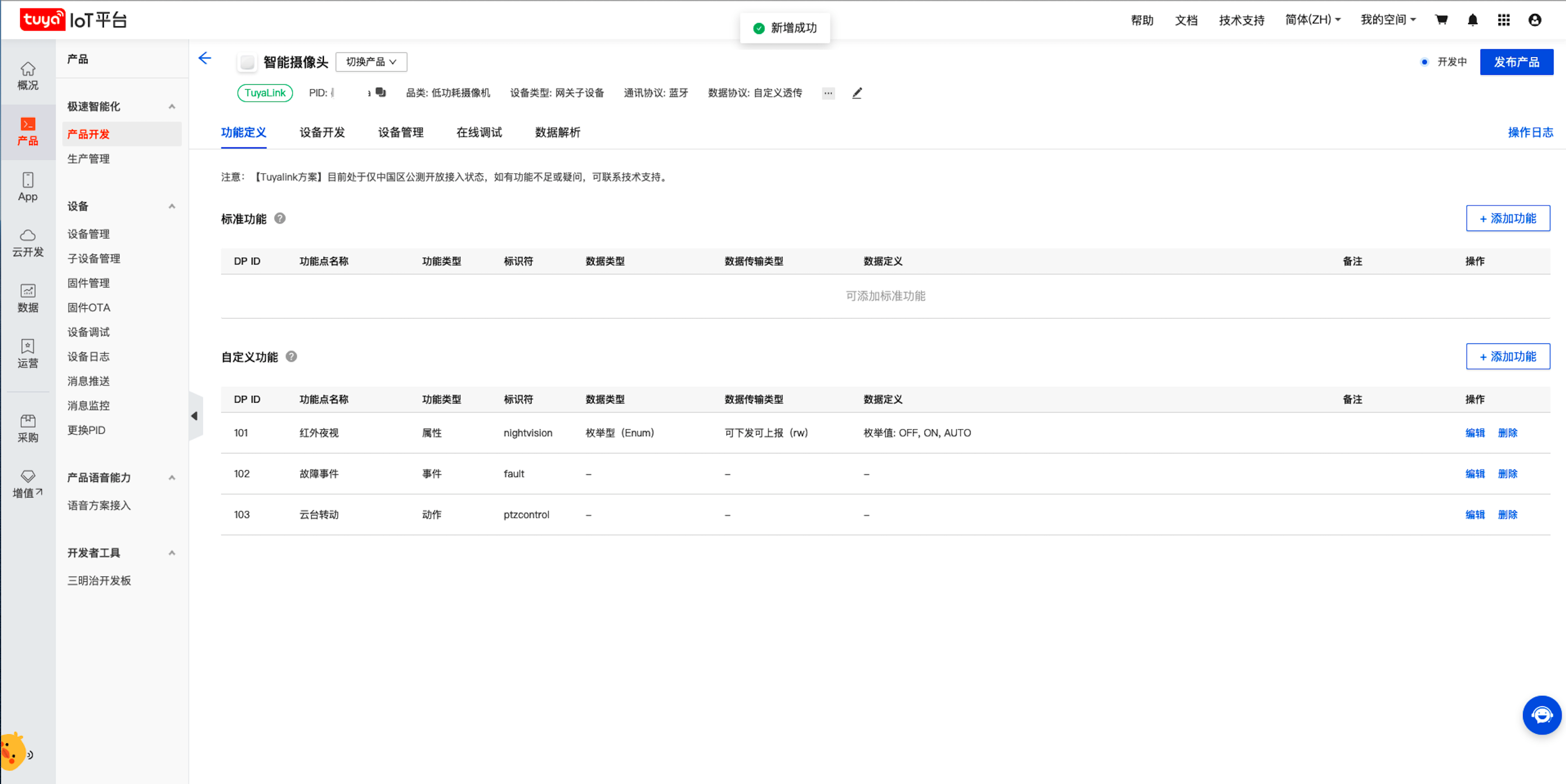
-
脚本编写。
可参考下方功能代码,拷贝至 脚本调试 框中。/** * * 以下提供一个包含属性、事件、动作的智能摄像头示例: * ## 智能摄像头设备模型 * { * "code":"0asdlk234234", * "name":"智能摄像头", * "services":[ * { * "properties":[ * {"abilityId":1, "code":"nightvision","name":"红外夜视", "accessMode":"rw", "typeSpec":{"type":"enum", "range":[ "OFF", "ON", "AUTO" ] }} * ], * "events":[ * {"abilityId":2, "code":"fault", "name":"故障事件", "outputParams":[{"code":"faultNumber", "name":"故障编号", "typeSpec":{"type":"value", "min":0, "max":20, "step":1, "scale":0}} }]} * ], * "actions":[ * {"abilityId":3, "code":"ptzcontrol", "name":"云台转动", "inputParams":[{"code":"direction", "typeSpec":{"type":"enum", "range":[ "UP", "DOWN", "LEFT","RIGHT" ]}}] * ] * } * ] * } * * ## 智能摄像头协议以utf8字符串方式编码,每个协议字段之间使用","分割,其格式如下: * <version>,<cmd>,<sub cmd>,<code>,<ack>,<msgId>,<timestamp>,<cmd args> **/ //~~~~~~~~~~~~~~~~~~~~~~~~~tylink协议常量~~~~~~~~~~~~~~~~~~~~~~~~~// var MSG_PROPERTY_SET = "thing.property.set"; var MSG_PROPERTY_SET_RES = "thing.property.set.response"; var MSG_PROPERTY_REPORT = "thing.property.report"; var MSG_PROPERTY_REPORT_RES = "thing.property.report.response"; var MSG_ACTION_EXECUTE = "thing.action.execute"; var MSG_ACTION_EXECUTE_RES = "thing.action.execute.response"; var MSG_EVENT_TRIGGER = "thing.event.trigger"; var MSG_EVENT_TRIGGER_RES = "thing.event.trigger.response"; //~~~~~~~~~~~~~~~~~~~~~~~~~tylink协议常量~~~~~~~~~~~~~~~~~~~~~~~~~// //~~~~~~~~~~~~~~~~~~~~~~~~~自定义协议常量~~~~~~~~~~~~~~~~~~~~~~~~~// var VERSION = 0x1; // 协议版本 var CMD_PROPERTY_SET = 0x1; // 属性设置 var CMD_PROPERTY_SET_RES = 0x2; // 属性设置响应 var CMD_PROPERTY_REPORT = 0x3; // 属性上报 var CMD_PROPERTY_REPORT_RES = 0x4; // 属性上报响应 var CMD_ACTION_EXECUTE = 0x5; // 动作执行 var CMD_ACTION_EXECUTE_RES = 0x6; // 动作执行响应 var CMD_EVENT_TRIGGER = 0x7; // 事件触发 var CMD_EVENT_TRIGGER_RES = 0x8; // 事件触发响应 var SUB_CMD_NIGHT_VISION = 0x1; // 红外夜视功能 var SUB_CMD_FAULT = 0x2; // 故障上报功能 var SUB_CMD_PTZ_CONRTOLR = 0x3; // 云台转动功能 var SEPARATOR = ','; // 字段分割符 //~~~~~~~~~~~~~~~~~~~~~~~~~自定义协议常量~~~~~~~~~~~~~~~~~~~~~~~~~// /** * 示例1:下发红外夜视设置消息 * 传入参数: * {"msgType":"thing.property.set", "payload":{"msgId":"1001", "sys":{"ack":1}, "time":1637114892287, "data":{"nightvision":"ON"}}} * 输出结果: * [0x31,0x2c,0x31,0x2c,0x31,0x2c,0x30,0x2c,0x31,0x2c,0x31,0x30,0x30,0x31,0x2c,0x31,0x36,0x33,0x37,0x31,0x31,0x34,0x38,0x39,0x32,0x32,0x38,0x37,0x2c,0x4f,0x4e] * * 示例2:下发属性上报响应消息 * 传入参数: * {"msgType":"thing.property.report.response", "payload":{"msgId":"1994", "time":1637114892287, "code":1000}} * 输出结果: * [0x31,0x2c,0x34,0x2c,0x30,0x2c,0x31,0x30,0x30,0x30,0x2c,0x30,0x2c,0x31,0x39,0x39,0x34,0x2c,0x31,0x36,0x33,0x37,0x31,0x31,0x34,0x38,0x39,0x32,0x32,0x38,0x37] * * 示例3:下发动作执行消息 * 传入参数: * {"msgType":"thing.action.execute", "payload":{"msgId":"2011", "time":1637114892287, "data":{"actionCode":"ptzcontrol", "inputParams":{"direction":"UP"}}}} * 输出结果: * [0x31,0x2c,0x35,0x2c,0x33,0x2c,0x30,0x2c,0x31,0x2c,0x32,0x30,0x31,0x31,0x2c,0x31,0x36,0x33,0x37,0x31,0x31,0x34,0x38,0x39,0x32,0x32,0x38,0x37,0x2c,0x55,0x50] * * 示例4:下发事件上报响应消息 * 传入参数: * {"msgType":"thing.event.trigger.response", "payload":{"msgId":"2028","time":1637114892289, "code":0}} * 输出结果: * [0x31,0x2c,0x38,0x2c,0x30,0x2c,0x30,0x2c,0x30,0x2c,0x32,0x30,0x32,0x38,0x2c,0x31,0x36,0x33,0x37,0x31,0x31,0x34,0x38,0x39,0x32,0x32,0x38,0x39] */ function tyLinkToRawData(json) { if(json.msgType == MSG_PROPERTY_SET) { // 编码属性设置消息 return encodePropertySet(json.payload); } else if(json.msgType == MSG_PROPERTY_REPORT_RES) { // 编码属性上报响应消息 return encodeResponse(CMD_PROPERTY_REPORT_RES, json.payload); } else if(json.msgType == MSG_ACTION_EXECUTE) { // 编码动作执行消息 return encodeActionExecute(json.payload); } else if(json.msgType == MSG_EVENT_TRIGGER_RES) { // 编码事件触发响应消息 return encodeResponse(CMD_EVENT_TRIGGER_RES, json.payload); } } /** * 示例1:上报红外夜视属性数据 * 传入参数: [0x31,0x2c,0x33,0x2c,0x31,0x2c,0x30,0x2c,0x31,0x2c,0x31,0x34,0x2c,0x31,0x36,0x33,0x37,0x31,0x31,0x34,0x38,0x39,0x32,0x32,0x38,0x37,0x2c,0x4f,0x4e] * 输出结果: * {"msgType":"thing.property.report","payload":{"msgId":"14", "time":1637114892287, "sys":{"ack":1}, "data":{"nightvision":{"value":"ON","time": 1637114892287}}}} * * 示例2:上报属性设置响应消息 * 传入参数: * [0x31,0x2c,0x32,0x2c,0x30,0x2c,0x30,0x2c,0x30,0x2c,0x31,0x35,0x2c,0x31,0x36,0x33,0x37,0x31,0x31,0x34,0x38,0x39,0x32,0x32,0x38,0x37] * 输出结果: * {"msgType":"thing.property.set.response", "payload":{"msgId":"15", "time":1637114892287, "code":0}} * * 示例3:上报设备故障事件 * 传入参数: * [0x31,0x2c,0x37,0x2c,0x32,0x2c,0x30,0x2c,0x31,0x2c,0x31,0x36,0x2c,0x31,0x36,0x33,0x37,0x31,0x31,0x34,0x38,0x39,0x32,0x32,0x38,0x37,0x2c,0x35] * 输出结果: * {"msgType":"thing.event.trigger", "payload":{"msgId":"16", "time":1637114892287,"sys":{"ack":1}, "data":{"eventCode":"fault", "outputParams":{"faultNumber":5}}}} * * 示例4:上报设备动作结果 * 传入参数: * [0x31,0x2c,0x36,0x2c,0x30,0x2c,0x30,0x2c,0x30,0x2c,0x31,0x37,0x2c,0x31,0x36,0x33,0x37,0x31,0x31,0x34,0x38,0x39,0x32,0x32,0x38,0x37] * 输出结果: * {"msgType":"thing.action.execute.response", "payload":{"msgId":"17", "time":1637114892287, "code":0}} * */ function rawDataToTyLink(bytes) { var packet = decode(bytes); if(packet.cmd == CMD_PROPERTY_REPORT) { // 解码属性上报数据 return decodePropertyReport(packet); } else if(packet.cmd == CMD_PROPERTY_SET_RES){ // 解码属性设置响应数据 return decodePropertySetResponse(packet); } else if(packet.cmd == CMD_EVENT_TRIGGER){ // 解码事件触发数据 return decodeEventTrigger(packet); } else if(packet.cmd == CMD_ACTION_EXECUTE_RES){ // 解码动作执行数据 return decodeActionExecuteRes(packet); } } /** 编码属性设置消息 */ function encodePropertySet(json) { var data = json.data; var sys = json.sys; if(data.nightvision !== undefined) { return encode(CMD_PROPERTY_SET, SUB_CMD_NIGHT_VISION, 0, (sys && sys.ack) ? 1 : 0, json.msgId, json.time, data.nightvision); } } /** 编码属性上报响应消息 */ function encodeResponse(cmdType, json) { return encode(cmdType, 0, json.code, 0, json.msgId, json.time); } /** 编码动作执行消息 */ function encodeActionExecute(json) { var data = json.data; if(data.actionCode == "ptzcontrol") { return encode(CMD_ACTION_EXECUTE, SUB_CMD_PTZ_CONRTOLR, 0, 1, json.msgId, json.time, data.inputParams.direction); } } /** 编码自定义数据包 */ function encode(cmd, subCmd, code, ack, msgId, timestamp, cmdArgs) { var line = [VERSION].concat([].slice.call(arguments)).join(SEPARATOR); return encodeUtf8(line); } /** 解码属性上报消息 */ function decodePropertyReport(packet) { var msgId = packet.msgId; var subCmd = packet.subCmd; var args = packet.args; var time = packet.timestamp; var result = {"msgType": MSG_PROPERTY_REPORT, "payload":{"msgId": msgId, "time":time, "data":{}, "sys":{"ack":packet.ack}}} var params = result.payload.data; if(subCmd == SUB_CMD_NIGHT_VISION) { params.nightvision = {"value": args, "time": time}; } return result; } /** 解码属性设置响应消息 */ function decodePropertySetResponse(packet) { return { "msgType": MSG_PROPERTY_SET_RES, "payload":{"msgId": packet.msgId, "time": packet.timestamp, "code": packet.code} }; } /** 解码事件触发 */ function decodeEventTrigger(packet) { var msgId = packet.msgId; var subCmd = packet.subCmd; var args = packet.args; var time = packet.timestamp; var result = {"msgType": MSG_EVENT_TRIGGER, "payload":{"msgId": msgId, "time":time, "data":{}, "sys":{"ack":packet.ack}}} var params = result.payload.data; params.eventTime = time; if(subCmd == SUB_CMD_FAULT) { params.eventCode = "fault"; params.outputParams = {"faultNumber": parseInt(args)}; } return result; } /** 解码动作执行响应消息 */ function decodeActionExecuteRes(packet) { return { "msgType": MSG_ACTION_EXECUTE_RES, "payload":{"msgId": packet.msgId.toString(), "time":packet.timestamp, "code": packet.code} }; } /** 解码自定义数据包 */ function decode(bytes) { var line = decodeUtf8(bytes); var fields = line.split(SEPARATOR); return { "version" :parseInt(fields[0]), "cmd" :parseInt(fields[1]), "subCmd" :parseInt(fields[2]), "code" :parseInt(fields[3]), "ack" :fields[4] == "1" ? 1 : 0, "msgId" :fields[5], "timestamp" :parseInt(fields[6]), "args" :fields[7] } } //~~~~~~~~~~~~~~~~~~~~~~~~~实用工具方法~~~~~~~~~~~~~~~~~~~~~~~~~// function encodeUtf8(text) { const code = encodeURIComponent(text); const bytes = []; for (var i = 0; i < code.length; i++) { const c = code.charAt(i); if (c === '%') { const hex = code.charAt(i + 1) + code.charAt(i + 2); const hexVal = parseInt(hex, 16); bytes.push(hexVal); i += 2; } else bytes.push(c.charCodeAt(0)); } return bytes; } function decodeUtf8(bytes) { var encoded = ""; for (var i = 0; i < bytes.length; i++) { encoded += '%' + bytes[i].toString(16); } return decodeURIComponent(encoded); } -
脚本调试。
- 在 脚本调试 框中输入脚本。
- 在下拉框中分别选择 云端下发数据 和 设备上报数据 两种模拟数据输入方式进行脚本验证。
- (可选)单击 保存 保存输入的脚本。
- 脚本确认完毕后,单击 执行。
- 在右侧 执行结果 框中查看验证结果,验证正确后单击 发布为正式版本。
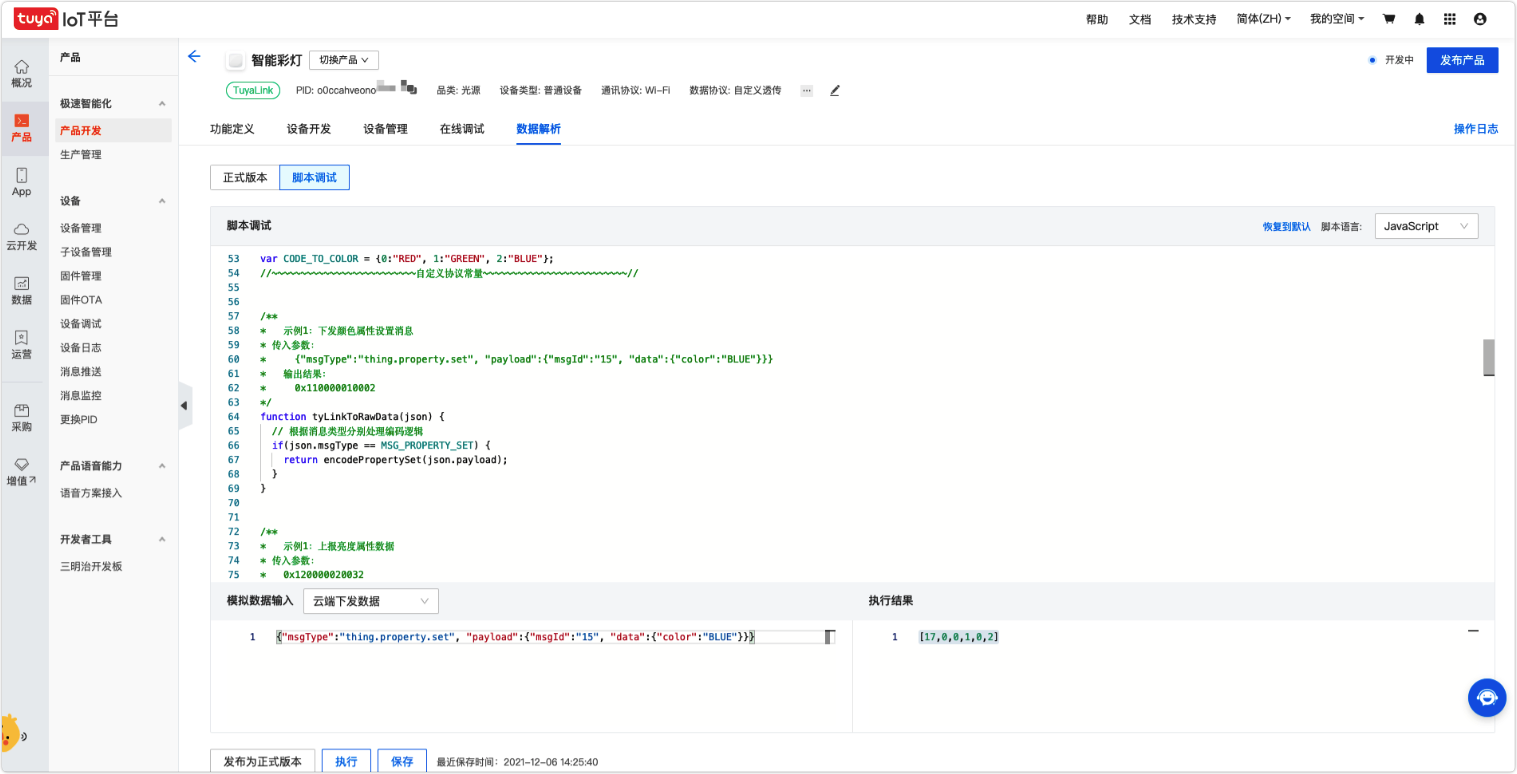
-
发布为正式版本。
填写发布说明。版本发布成功后,当前产品所有在线设备会通过数据解析进行数据上报和处理。
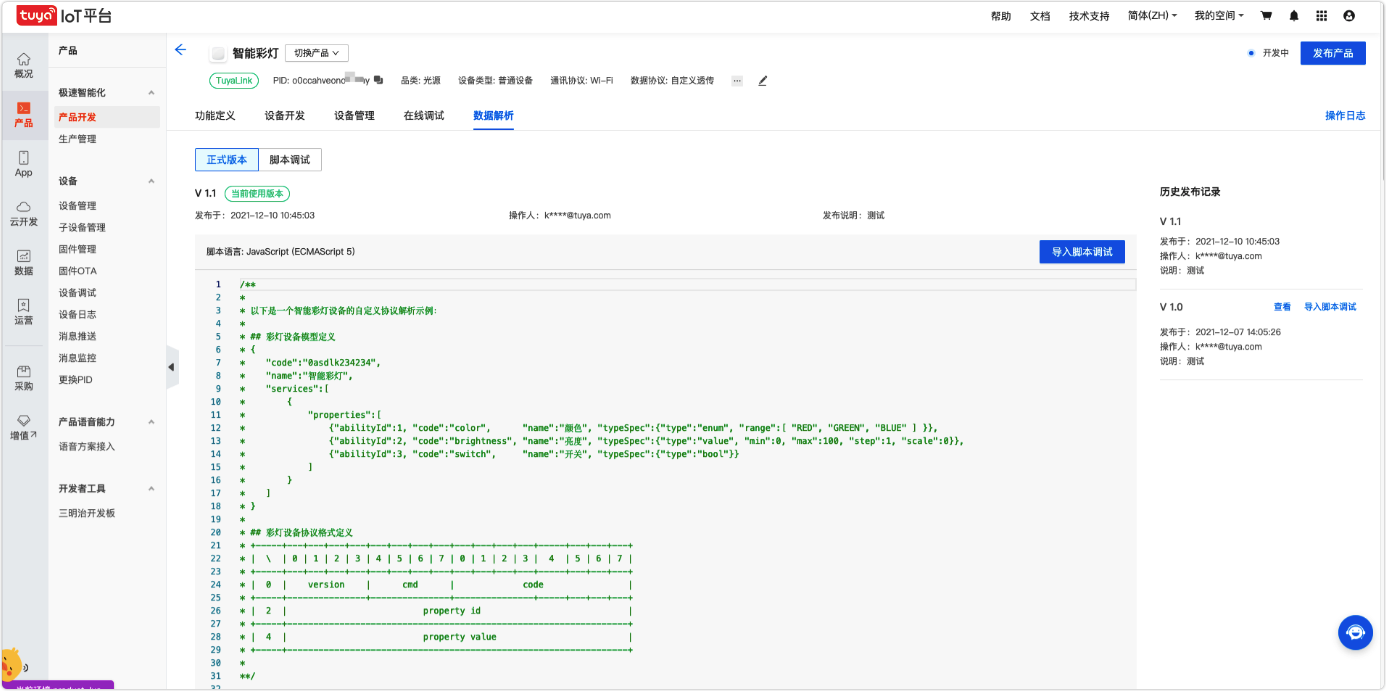
脚本注意事项
- 编写脚本前,请认真阅读脚本示例说明。
- 单个脚本文件大小不超过 128 KB。
该内容对您有帮助吗?
是意见反馈该内容对您有帮助吗?
是意见反馈






